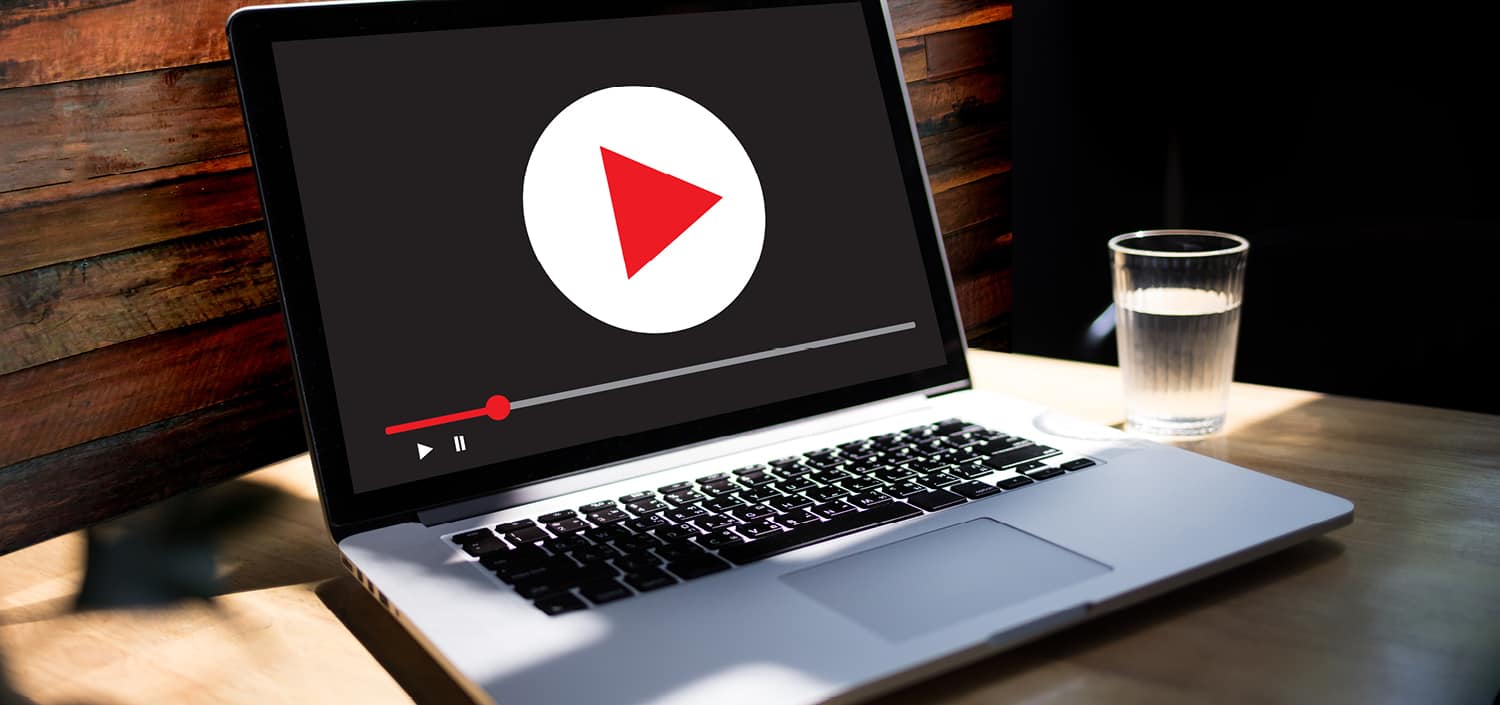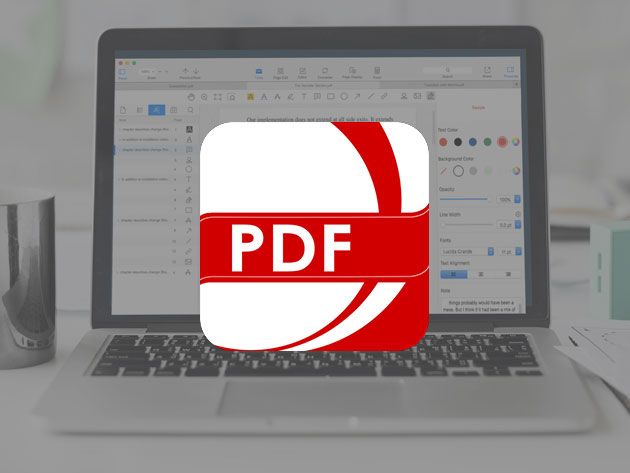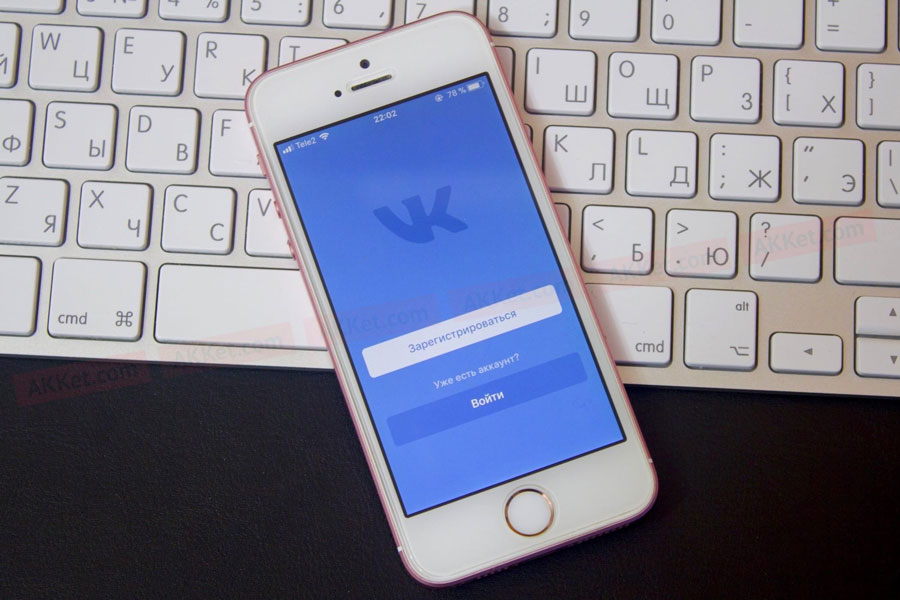Некоторые приложения установленные на смартфоне у современного человека могут содержать информацию, которую ненужно показывать другим людям.
Это могут быть фотографии, конфиденциальные данные или важные файлы. В этой статье описывается приложение позволяющее держать вашу информацию в безопасности. Приложение доступно для операционной системы Android и имеет забавное название Oops! AppLock.
Данное приложение лёгкое, простое, удобное и одна из его лучших особенностей является возможность использовать клавиши регулировки громкости вашего устройства для доступа к приложению без использования паролей и графических ключей. Читайте ниже инструкцию, “Как пользоваться приложением Oops! AppLock”.
[su_note note_color=”#ffffff” radius=”0″]

1. Запуск Oops! AppLock
После установки приложения и первого запуска Oops! AppLock вы пройдёте несколько обучающих экранов и после этого запустится программа для создания заметок K Note. Нажимаем 3 раза клавишу регулировки громкости “вверх +” и запускается Oops! AppLock.
[/su_note]
[su_note note_color=”#ffffff” radius=”0″]

2. Включение блокировки приложений
После запуска Oops! AppLock включаем блокировку приложений, нажатием на значок в правом нижнем углу. Появляется выпадающий список из которого выбираем AppLocker Service. Значение ON – блокировка включена, OFF – блокировка выключена.
[/su_note]
[su_note note_color=”#ffffff” radius=”0″]

3. Назначаем комбинацию клавиш для входа
По умолчанию назначена простая комбинация 3 раза вверх (+++). Для того, чтобы назначить свою комбинацию необходимо коснуться значка “Меню” в левом верхнем углу или же листанием от левого края. Выбираем Change Key Patter, выбираем длину ключа (от 2-5 нажатий), назначаем комбинацию и повторяем ввод новой комбинации. Таким образом можно создать достаточно сложную комбинацию, например (–+-+) и защитить информацию на вашем Android устройстве от посторонних глаз.
[/su_note]
[su_note note_color=”#ffffff” radius=”0″]

4. Добавление приложения в список заблокированных
В главном экране программы Oops! AppLock касаемся значка в правом нижнем углу, выбираем Open Unlocked List, открывается список разблокированных приложений, простым жестом листание (свайпом) влево или вправо выбираем те приложения, которые вы хотите заблокировать. После выбора нажимаем “галочку” в правом нижнем углу и мы попадаем в список блокированных приложений, касаемся стрелки вниз одного из приложений и выбираем действие. Действий 3: black – черный экран, none – прозрачный экран, custom – выбранное вами изображение из галереи.
[/su_note]
[su_note note_color=”#ffffff” radius=”0″]

5. Найти Oops! AppLock
После установки приложение Oops! AppLock, оно маскируется под K Note. Ищите K Note среди ваших приложений.
[/su_note]